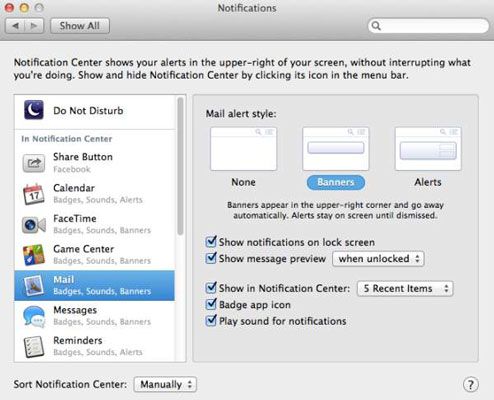Cómo configurar notificaciones de preferencias de tu MacBook
Cada aplicación que puede mostrar notificaciones en tu MacBook aparece en la lista de la izquierda del panel. La entrada de no molestar en la parte superior de la lista le permite configurar el modo No molestar automáticamente a determinadas horas, o permitir llamadas FaceTime de contactos específicos.
No molestar modo desactiva banners y alertas y silencia los sonidos normalmente desempeñadas por el Centro de Notificación para llamar su atención. Puede alternar Do modo No molestar y desconectar manualmente en la parte inferior del centro de notificaciones.
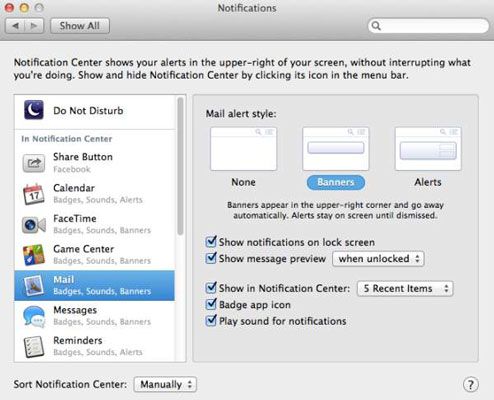
Haga clic en una aplicación en la lista de la izquierda, y luego elegir entre estas opciones a la derecha:
Estilo de alerta: Estos tres botones especifican qué tipo de alerta debe aparecer bajo el icono Centro de Notificaciones en la barra de menú. No es necesario para visualizar el Centro de Notificaciones para ver alertas, que aparecen en el escritorio.
Elija Ninguno para desactivar la alerta para esta aplicación. Elija Pancartas para mostrar mensajes de alerta que desaparecen de forma automática después de un retraso. Seleccione Alertas para mostrar mensajes de alerta que permanecen en pantalla hasta que haga clic en el botón de confirmación en el cuadro de diálogo de alerta.
Mostrar en el Centro de Notificación: Para mostrar los mensajes de notificación de esta aplicación en el Centro de Notificaciones, seleccione esta casilla de verificación. También puede especificar cómo se muestran muchos mensajes más recientes de esta aplicación.
Insignia App Icon: Esta casilla de verificación activa y desactiva la visualización del icono de esta aplicación en cajas de alerta y en el Centro de Notificación. También activa la pantalla numérica de pendientes artículos sobre el icono en sí (por ejemplo, correo sin leer y mensajes).
Reproducir sonido para las notificaciones: Para reproducir un sonido cuando aparezcan alertas, active esta casilla de verificación.
Sobre el autor
 Cómo revisar las notificaciones en tu tablet android
Cómo revisar las notificaciones en tu tablet android Las notificaciones aparecen como iconos en la parte superior de la pantalla de inicio en su tablet Android. Para revisarlos, se tira hacia abajo el cajón notificaciones arrastrando el dedo desde la parte superior de la pantalla hacia…
 Configuración de la pantalla de bloqueo en su tablet android
Configuración de la pantalla de bloqueo en su tablet android La pantalla de bloqueo es diferente de la pantalla de inicio en su tablet Android, aunque los dos lugares comparten rasgos similares. Al igual que con la pantalla de inicio, puede personalizar la pantalla de bloqueo. Usted puede cambiar el fondo,…
 Para las personas mayores: cómo crear una lista vip electrónico en su iphone 6
Para las personas mayores: cómo crear una lista vip electrónico en su iphone 6 Una lista VIP es una manera de crear una lista de remitentes en tu iPhone. Cuando cualquiera de estos remitentes le envía un correo electrónico, se le notificará de la misma a través de la función de notificaciones. Agrandar1En la lista de…
 Ponga notificaciones para trabajar en su iphone 5
Ponga notificaciones para trabajar en su iphone 5 El Centro de Notificación es el centro de información de su iPhone 5, que le alerta acerca de todo, desde eventos de calendario y precios de las acciones a las llamadas de voz perdidas. Siempre se puede acceder al centro de notificaciones desde la…
 Obtener notificaciones en sus iphone 4s
Obtener notificaciones en sus iphone 4s Cuando te paras a pensar en ello, un teléfono inteligente es inteligente, porque de todas las cosas que puede comunicarse. Tu iPhone 4S cuenta con un centro de notificaciones que le da una vista en un solo vistazo puntual de todo lo que usted desea…
 Cómo establecer y cambiar notificatons en su ipod touch
Cómo establecer y cambiar notificatons en su ipod touch Notificaciones pueden aparecer de forma automática en un iPod touch de aplicaciones con la nueva información, tales como Facebook solicitudes de amistad, incluso cuando la aplicación no se está ejecutando. (Usted puede ver las notificaciones al…
 Cómo ajustar la configuración de vídeo y audio en su tablet Nexus 7
Cómo ajustar la configuración de vídeo y audio en su tablet Nexus 7 Usted tiene un montón de cosas que ajustar, ajustar y retocar en la tableta Nexus 7. La aplicación de configuración es la puerta de entrada a todas esas opciones, y podría perder horas allí si usted tenía hora para desperdiciar.Cómo cambiar…
 Cómo configurar las opciones de sonido de su Galaxy Tab de Samsung
Cómo configurar las opciones de sonido de su Galaxy Tab de Samsung La pantalla de sonido es donde el control de que suene el Galaxy Tab juega como tono de llamada, pero también es donde se puede establecer opciones de volumen y vibración. Para visualizar la pantalla de sonido, elija Sonido de la lista de…
 Cómo administrar los mensajes de texto en su teléfono fuego amazon
Cómo administrar los mensajes de texto en su teléfono fuego amazon Usted no tiene que administrar los mensajes. Muchas personas, sin duda no lo hacen. Pero existe la posibilidad en el teléfono Fuego: Si alguna vez quieres destruir la evidencia de una conversación, o incluso hacer algo tan suave como el cambio del…
 ¿Cómo controlar las notificaciones de aplicaciones en el teléfono fuego
¿Cómo controlar las notificaciones de aplicaciones en el teléfono fuego Notificaciones en el smartphone Fuego Amazon no son genéricos. Cada aplicación produce su propio notificación, que puede llegar en la forma de un sonido o bandera o al hacer que el teléfono vibre. Puede personalizar las notificaciones, lo que…
 Cómo crear una lista vip en la lista de contactos de su ipad
Cómo crear una lista vip en la lista de contactos de su ipad iOS 6 introdujo una nueva característica llamada Lista VIP para la aplicación Correo. Esta característica le permite crear una lista de remitentes que considere de alta prioridad. Cuando cualquiera de estos remitentes le envía un correo…
 Cómo configurar tipos de notificación en su ipad
Cómo configurar tipos de notificación en su ipad Notificaciones en el iPad le permite revisar todas las cosas que usted debe tener en cuenta en un solo lugar, como los nuevos mensajes de correo electrónico, mensajes de texto, citas del calendario, recordatorios y alertas.Centro de Notificación…